
VMware 虚拟机安装教程,VMware 虚拟机安装步骤在现代计算机技术中,虚拟化技术已经成为了一种非常重要的工具。VMware 是一家领先的虚拟
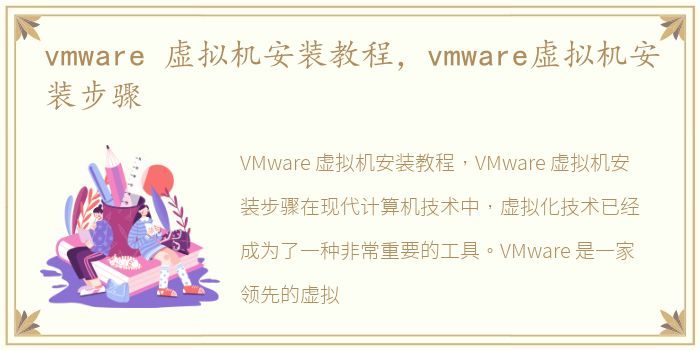
VMware 虚拟机安装教程,VMware 虚拟机安装步骤
在现代计算机技术中,虚拟化技术已经成为了一种非常重要的工具。VMware 是一家领先的虚拟化软件提供商,其虚拟机技术被广泛应用于企业和个人用户中。本文将介绍如何安装 VMware 虚拟机,并提供详细的安装步骤。
步骤一:下载并安装 VMware 虚拟机软件
首先,我们需要从 VMware 官方网站上下载最新版本的 VMware 虚拟机软件。在官方网站上,你可以找到适用于不同操作系统的版本。选择适合你的操作系统的版本,并点击下载按钮进行下载。
下载完成后,双击下载的安装文件,按照提示进行安装。在安装过程中,你可以选择安装路径和其他选项。一旦安装完成,你就可以开始创建虚拟机了。
步骤二:创建虚拟机
打开 VMware 虚拟机软件后,你将看到一个欢迎界面。点击“创建新的虚拟机”按钮,进入虚拟机创建向导。
在向导中,你需要选择虚拟机的类型。根据你的需求,选择适合的类型,比如 Windows、Linux 或者其他操作系统。然后,你需要选择虚拟机的版本,这取决于你要安装的操作系统版本。
接下来,你需要选择虚拟机的硬件配置。你可以设置虚拟机的内存大小、处理器数量、硬盘大小等。根据你的需求和计算机性能,进行相应的设置。
最后,你需要选择虚拟机的操作系统安装文件。你可以选择从光盘或者 ISO 文件中安装操作系统,也可以选择已经安装好的虚拟机映像文件。
步骤三:安装操作系统
一旦创建虚拟机完成,你可以启动虚拟机并开始安装操作系统了。在虚拟机界面中,点击“开启此虚拟机”按钮,虚拟机将启动,并进入操作系统安装界面。
按照操作系统的安装步骤,进行相应的设置和安装。在安装过程中,你可以选择安装位置、语言、键盘布局等选项。一旦安装完成,你就可以在虚拟机中运行操作系统了。
通过本文的介绍,我们了解了如何安装 VMware 虚拟机。首先,我们下载并安装了 VMware 虚拟机软件。然后,我们创建了一个虚拟机,并进行了相应的硬件配置。最后,我们安装了操作系统,并可以在虚拟机中运行它。通过使用 VMware 虚拟机,我们可以在一台计算机上同时运行多个操作系统,提高了计算机资源的利用率,同时也提供了更好的开发和测试环境。
声明本站所有作品图文均由用户自行上传分享,仅供网友学习交流。若您的权利被侵害,请联系我们